Comment transférer les fichiers Android vers Mac
Vous essayez de transférer les fichiers Android vers Mac mais échouez. Ne vous inquiétez pas, cet article vous propose deux excellents logiciels qui permettent aux utilisateurs de transférer des données entre Android et Mac.
Transférer les fichiers sur votre smartphone vers un ordinateur est un moyen pratique pour faire une sauvegarde. Généralement, il suffit de connecter votre appareil avec le PC, vous pouvez réaliser le transfert. Cependant, si vous disposez d’un téléphone Android et d’un Mac, la chose devient un peu difficile. Comme les deux appareils sont sous des systèmes d’exploitation différents, le Mac ne peut pas détecter votre téléphone Android et il n’est pas possible de transférer directement les données. Rassurez-vous, il existe encore des solutions pour résoudre ce problème. Lisez cet article et vous pouvez apprendre deux méthodes simples pour transférer les fichiers Android vers Mac.

SommaireMasquer
Méthode 1. Transférer n’importe quels fichiers Android vers Mac
D’abord, nous vous recommandons d’utiliser DroidKit, une boîte à outils complète pour résoudre tous les problèmes Android. Il vous permet de contrôler et sauvegarder entièrement les données Android en un clic. Ce logiciel est disponible pour Mac et Windows. Ainsi, vous pouvez transférer n’importe quels fichiers Android vers Mac de façon facile et rapide.
Avantages :
- Gérer tous les genres de données par catégorie, y compris les photos, les vidéos, les musiques, les contacts et etc.
- Prévisualiser et sélectionner les données avant de les transférer.
- Transférer les données vers Mac sélectivement ou en une seule fois.
- Transférer les données entre les différents appareils, comme PC, Mac et Android.
- Transférer les fichiers en toute sécurité, il n’y pas de risque de perdre les données.
- Faire une opération simple et rapide, aucune connaissance de technique n’est requise.
Ne vous hésitez pas à télécharger et essayer DroidKit sur l’ordinateur !
Télécharger pour Win Compatible avec tous Windows Télécharger pour Mac Compatible avec tous MacOS
Essai Gratuit*100% Propre & Sûr
Les étapes pour transférer n’importe quels fichiers Android sur Mac via DroidKit
- Lancez DroidKit sur votre Mac et sélectionnez le mode « Gestionnaire Données ». Cliquez ensuite sur « Commencer ».

Choisissez Gestionnaire Données
- Connectez votre appareil Android avec Mac via un câble USB. Activez le mode de débogage USB et le mode MTP/PTP sur votre appareil.

Connectez votre téléphone à votre PC
- Le logiciel détecte votre téléphone Android et les fichiers s’affichent par catégorie. Touchez « Contenu vers PC » et sélectionnez les fichiers que vous voulez transférer.

Choisissez Contenu vers PC puis sélectionnez des fichiers
- Cochez les fichiers que vous voulez transférer et cliquez sur l’icône « Vers PC ».

Sélectionnez des fihciers et cliquez sur l’icône « Vers PC »
- Maintenant, attendez le processus de transfert. Quand il est terminé, cliquez sur « Afficher les fichiers » pour voir les photos sur votre Mac.

Transfert terminé
Méthode 2. Transférer les fichiers Android vers Mac via Android File Transfer
Android File Transfer est une application développée par Google pour MacOS. Il permet aux utilisateurs de transférer les données Android vers Mac via un câble USB. Il faut noter que cette application ne fonctionne que sur le mac OS 10.7 et le Android 3.0 ou les versions supérieures. Suivez les étapes.
- Allez sur le site Android File Transfer pour téléchargez le logiciel. Puis, installez-le sur le Mac.
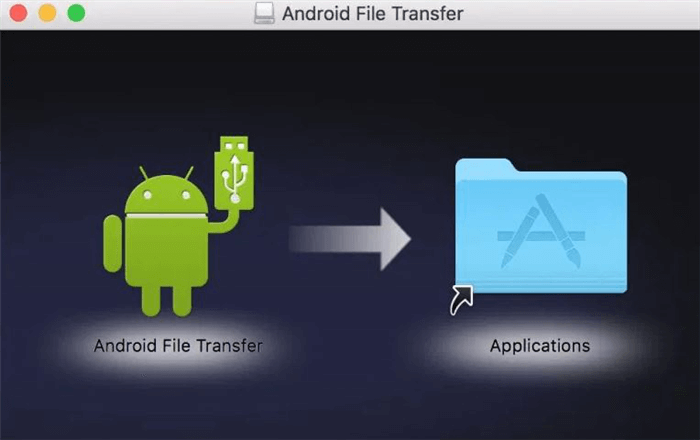
Android File Transfer
- Lancez Android File Transfer et connectez votre appareil avec le Mac via un câble USB.
- Sur votre téléphone, touchez la notification « Appareil en charge via USB ». Cliquez ensuite sur « Transfert de fichiers »
- Sur le Mac, la fenêtre « Android File Transfer » s’affiche et vous pouvez voir les fichiers Android sur l’écran. Sélectionnez et transférez les données vers le Mac.
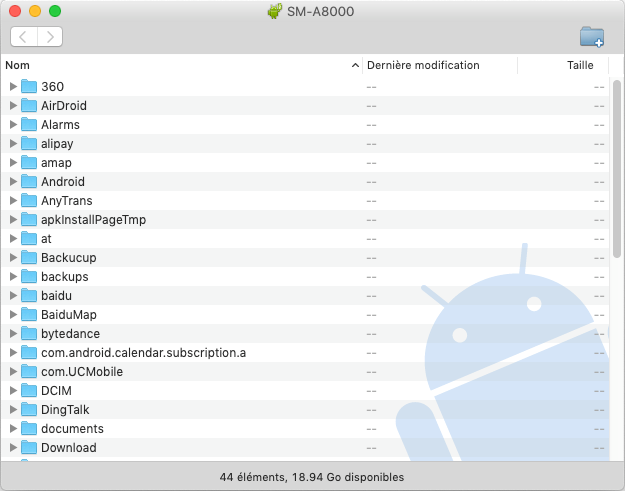
Lancez Android File Transfer
Désavantages :
Si vous voulez transférer toutes les données ou un grand fichier, la vitesse peut être lente.
Conclusion :
Comme il est difficile de connecter directement les appareils Android avec le Mac pour transférer les données, vous devez faire appel à des logiciels tiers. Dans cet article, nous vous avons présenté deux outils, DroidKit et Android File Transfer. Vous pouvez choisir l’un selon votre préférence. Si vous voulez profiter d’un transfert rapide et facile, nous vous recommandons d’essayer DroidKit. Ce logiciel professionnel vous permet de transférer les données sélectivement ou en une seule fois. Les étapes sont simples et tout le processus ne prend que quelques minutes. Ne vous hésitez pas à l’essayer !

DroidKit
En tant que solution Android complète, DroidKit vous propose de nombreuses fonctions, comme la récupération de données Android, la suppression du verrouillage de l’écran, le déblocage du compte Google, la récupération des données de la carte SD, le transfert des données Android, etc.
Télécharger pour Win Compatible avec tous Windows
Télécharger pour Mac Compatible avec tous MacOS
Essai Gratuit *100% Propre & Sûr
Questions liées aux produits ? Contactez l'équipe Support pour trouver une solution >





